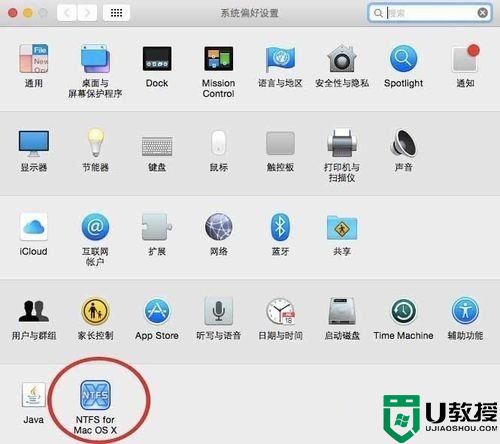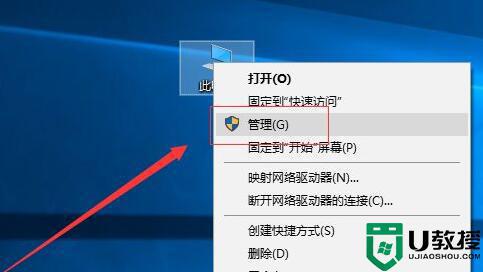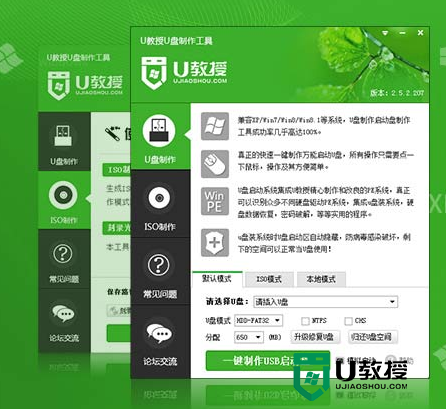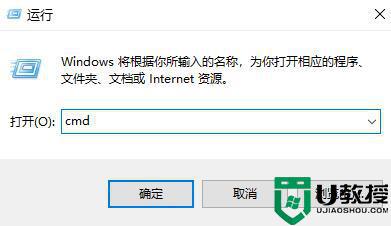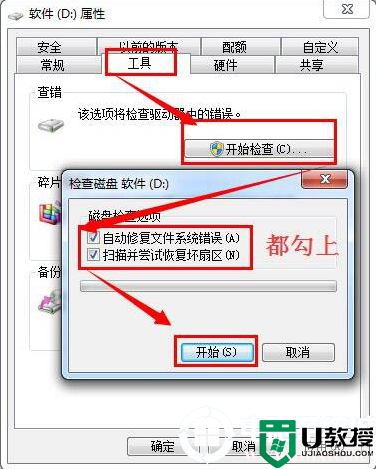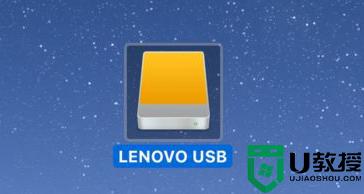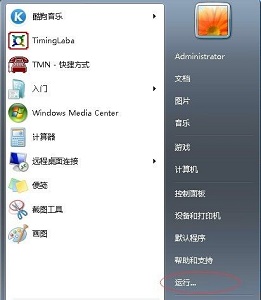mac电脑移动硬盘不能写入怎么解决
移动硬盘作为用户经常需要使用到的存储工具,每当用户不想要将一些程序安装到电脑硬盘中时,就可以通过移动硬盘来存放,不过近日有用户的mac电脑中插入的移动硬盘想要复制文件进入时却不能写入了,对此mac电脑移动硬盘不能写入怎么解决呢?下面小编就来教大家解决方法。
具体方法:
1、我们先可以查看移动硬盘的分区格式,下图中显示是一块 NTFS 格式的移动硬盘,并且为只读状态。
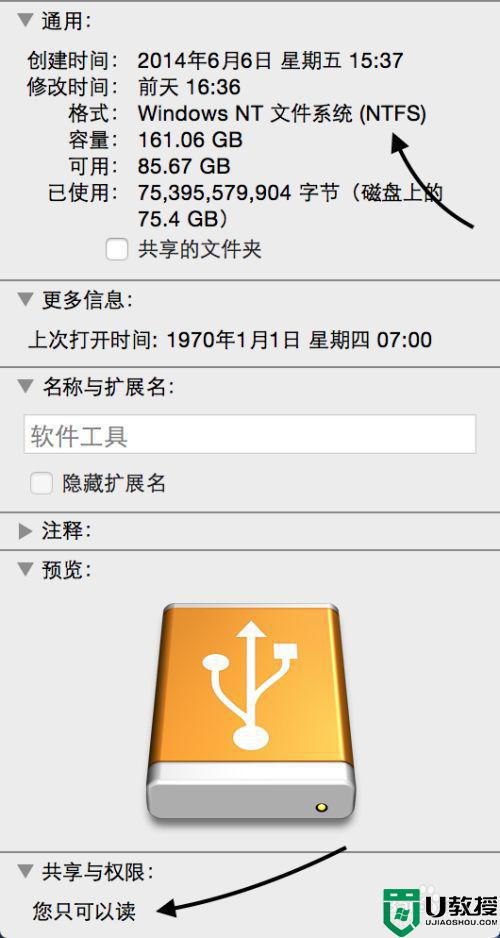
2、此时我们在这块 NTFS 格式的移动硬盘上点击右键,发现没有“新建文件夹”选项,如图所示
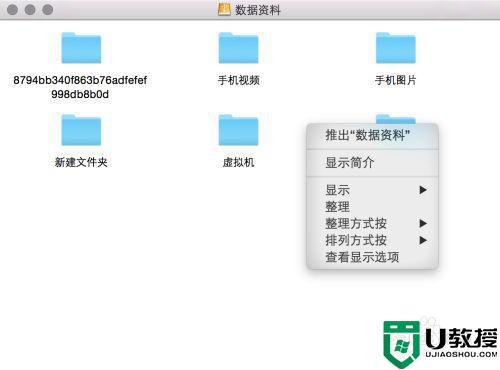
3、当往分区格式为 NTFS 的拷贝文件时,这时可以看到不能操作,如图所示
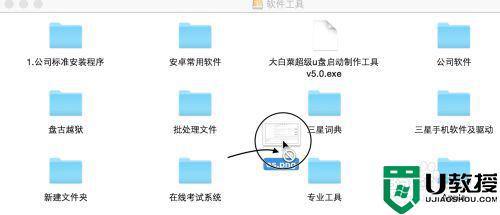
4、虽然 Mac 系统不提供对 NTFS 分区的存储设备的支持,但是我们可以借助一些其它第三方软件来把文件拷贝到硬盘或 U 盘中。这里推荐一款免费的软件名为
Mounty11,可以让帮助我们往 NTFS 格式的存储设备中拷贝文件。
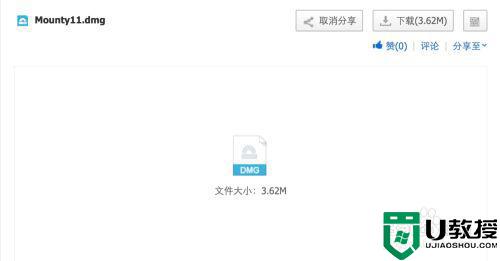
5、把上面的软件下载并打开以后,若当前已经插入 NTFS 的存储设备的话,会得到下图的提示。点击 YES 按钮,可以重新挂载存储设备,然后就可以往里面拷贝资料了。

6、如果挂载成功的话,会自动打开存储设备窗口,这时我们再打开设备简介,可以看到已经支持读和写了。
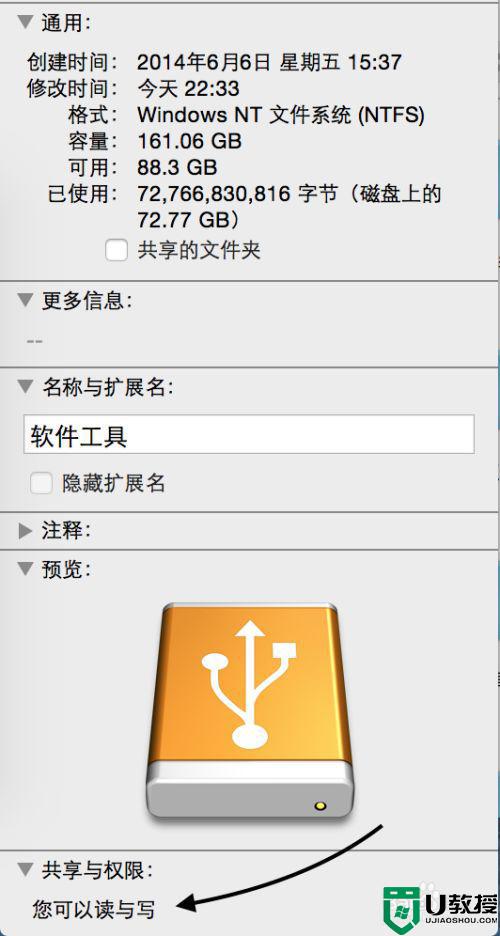
7、此时我们尝试在这块 NTFS 格式的移动硬盘上创建一个新文件夹,已经可以成功建立,证明可以往里面拷贝文件数据了。
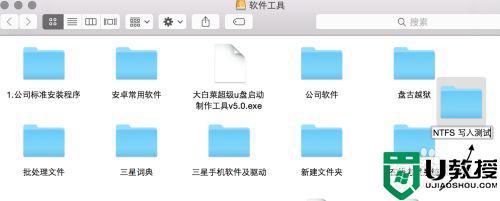
8、另外,当我们运行了 Mounty11 软件以后,还可以通过点击屏幕顶部菜单栏中的软件图标,然后点击 re-mount 想要进行写入的磁盘名称即可。
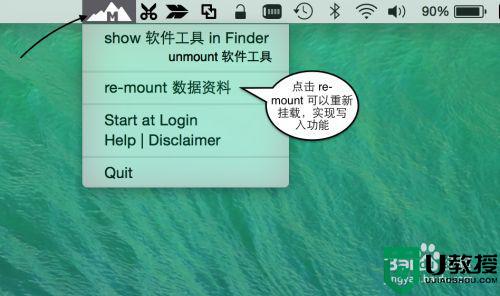
以上就是关于mac电脑移动硬盘不能写入解决方法了,有遇到这种情况的用户可以按照小编的方法来进行解决,希望能够帮助到大家。